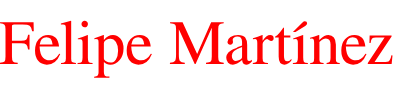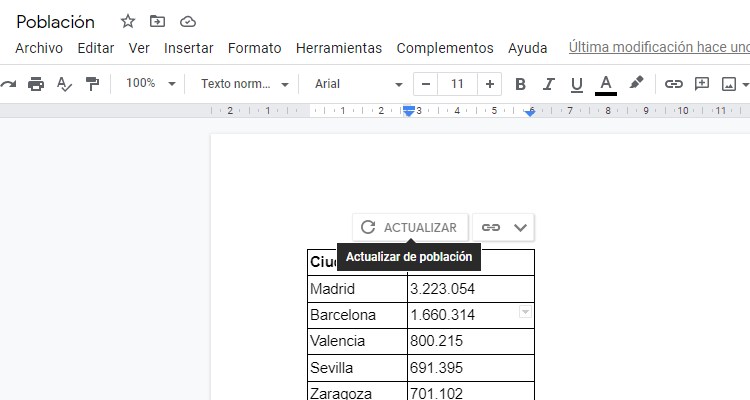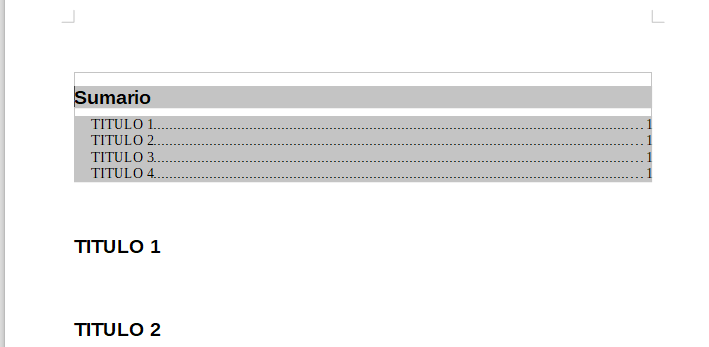En este artículo te explico cómo insertar hojas de cálculo de Google Sheet en Google Docs. Si utilizas Google Doc como procesador de texto, tal vez hayas necesitado alguna vez poner una tabla con datos y campos calculados. Esta opción, que en Word está de forma nativa y se puede hacer directamente en la tabla, en Google Docs tenemos que recurrir a una hoja de cálculo externa, en este caso en la aplicación Google Sheet.
Insertar tabla con campos calculados en Google Docs
Lo primero que tenemos que hacer es crear una tabla con los datos que necesitamos en una hoja de Sheet. Vamos a trabajar con un ejemplo sencillo que incluye una columna con el nombre de la ciudad y otra columna con la población. Al final de la tabla, hay una fila con el total con una función de suma.

Copiar la tabla de Google Sheet y pegar en Google Docs
En segundo lugar, seleccionamos con el cursor todos los campos de la tabla de Sheet y los copiamos ayudándonos con el botón secundario del ratón o con el menú Editar/copiar.
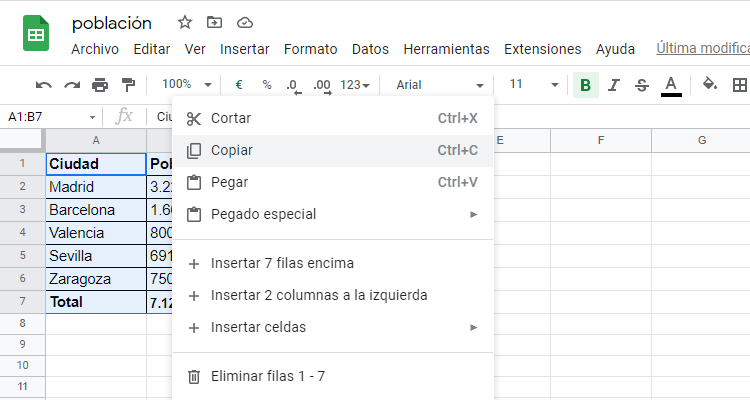
A continuación, vamos al documento de Google Docs y pinchamos donde queremos pegar la tabla. Nos preguntará si queremos que se vincule a la hoja de cálculo. Si queremos que así sea, para que se actualicen los datos automáticamente, pinchamos en “vincular.”
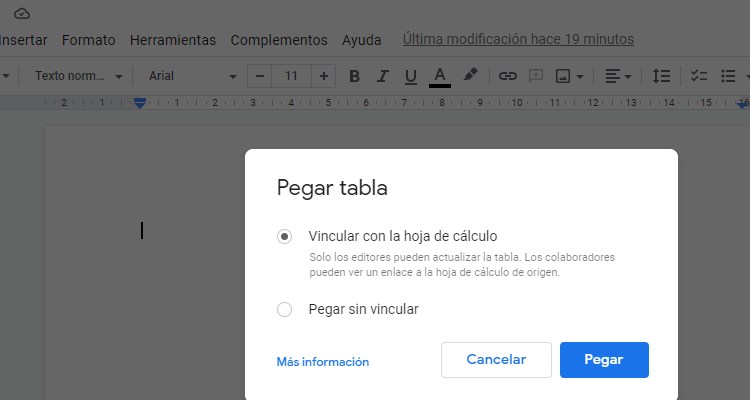
Una vez pegada la tabla, podremos darle el formato que más nos guste o el que mejor se corresponda con el resto del documento.
Actualizando datos en la tabla de Google Sheet
Si las tablas están vinculadas y hacemos cambios en los datos de Google Sheet, al volver a Google Doc veremos que no se actualizan automáticamente, pero sí tendremos activa la opción “actualizar”, tal y como se observa en la siguiente imagen.
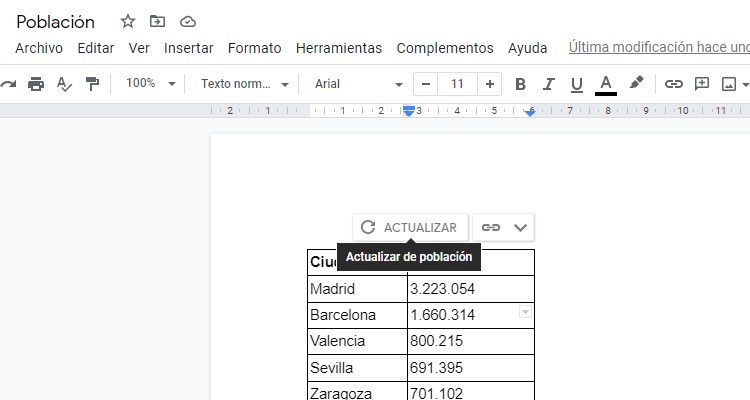
Menú de opciones de tabla vinculada
En el menú de la tabla vinculada de Google Docs, tenemos varias e interesantes opciones. La primera de ellas, es la posibilidad de clicar en vincular o desvincular la tabla. Si hacemos esto, las tabla dejará de actualizarse cuando haya cambios en la hoja de Google Sheet.
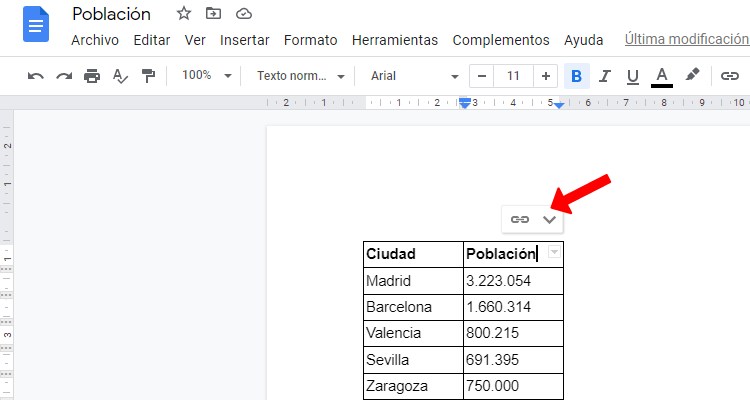
Otra opción es “cambiar el intervalo”. Esto sirve para modificar el rango de datos en la hoja de cálculo. Si en esta añadimos filas, es posible que no se actualicen los datos en Google doc, porque ya no se corresponde la tabla con las filas y columnas que copiamos al principio. Es tan sencillo, como indicar aquí el nuevo rango de datos.
También podemos abrir el origen de los datos. De este modo, trabajamos directamente en la hoja de cálculo que nos ha servido para importar la tabla a nuestro Google Docs.
Ya sabes cómo insertar hojas de cálculo de Google Sheet en Google Docs. Es una función muy útil que nos permite crear documentos dinámicos y enriquecidos. También nos ahorrará tener que hacer complejos cálculos a mano cuando lo necesitemos. La integración entre las diferentes aplicaciones de Google es muy buena. Podemos tener diferentes documentos vinculados entre sí y aprovechar mejor todas las potencialidades de este gran paquete ofimático que es Google Docs.